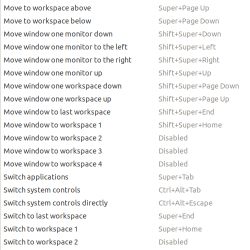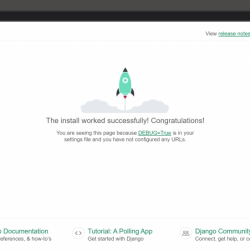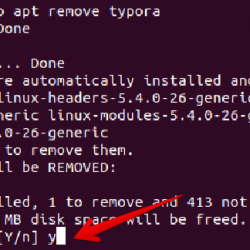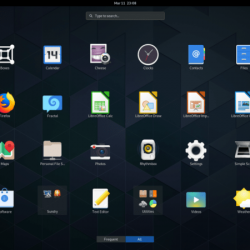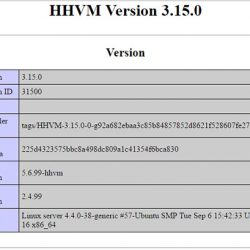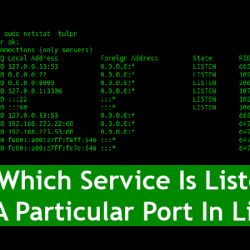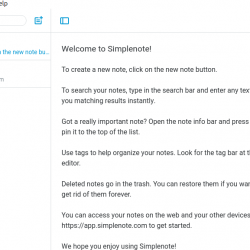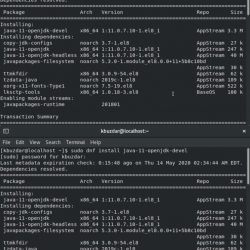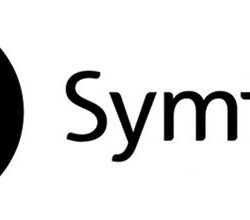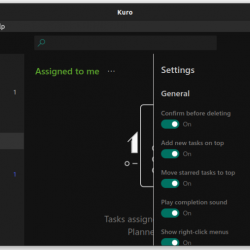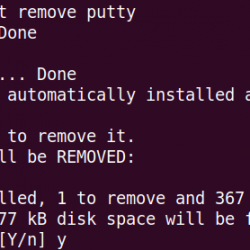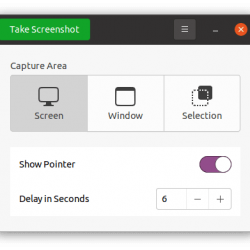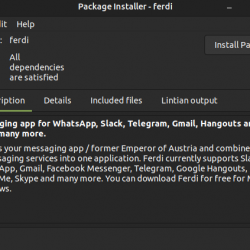在本教程中,我们将向您展示如何在 Ubuntu 20.04 LTS 上安装 Spack。 对于那些不知道的人,Spack 是超级计算机、Linux 和 macOS 的包管理器。 它的优点是 Spack 不依赖于特定的语言; 您可以用 Python 或 R 创建软件堆栈,链接到用 C、C++ 或 Fortran 编写的库。 它支持 MAST(多学科设计适应和敏感性工具包)和 PNGwriter。
本文假设您至少具备 Linux 的基本知识,知道如何使用 shell,最重要的是,您将站点托管在自己的 VPS 上。 安装非常简单,假设您在 root 帐户中运行,否则您可能需要添加 ‘sudo‘ 到获得 root 权限的命令。 我将向您展示如何在 Ubuntu 20.04 (Focal Fossa) 上逐步安装 Spack。 您可以按照针对 Ubuntu 18.04、16.04 和任何其他基于 Debian 的发行版(如 Linux Mint)的相同说明进行操作。
在 Ubuntu 20.04 LTS Focal Fossa 上安装 Spack
步骤 1. 首先,通过运行以下命令确保所有系统包都是最新的 apt 终端中的命令。
sudo apt update sudo apt upgrade sudo apt install build-essential
步骤 2. 在 Ubuntu 20.04 上安装 Spack。
现在我们从 Github 存储库:
git clone https://github.com/spack/spack ~/.spack/Spack
克隆 Spack 后,它建议为 shell 获取适当的脚本:
. ~/.spack/Spack/share/spack/setup-env.sh
接下来,为了让您每次登录时都能使用 spack 命令,将此命令添加到 ~ /.bash_profile 完全如下图所示:
echo ‘. ~/.spack/Spack/share/spack/setup-env.sh’ >> ~/.bash_profile
之后,您可以退出系统,以便保存更改并生效。 您可以使用下面显示的命令检查 Spack 安装:
spack -V
步骤 3. 在 Ubuntu 上使用 Spack。
该工具使用起来非常简单,要安装一个程序,您只需要运行:
spack install [program_name]
例子:
spack install pngwriter
恭喜! 您已成功安装 Spack。 感谢您使用本教程在 Ubuntu 20.04 LTS Focal Fossa 系统上安装 Spack。 如需更多帮助或有用信息,我们建议您查看 Spack 官方网站.